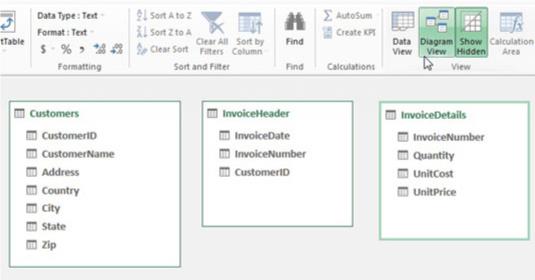Når du kobler Excel-tabeller til Power Pivot, legger du dem til Power Pivot-datamodellen. I dette scenariet antar du at du har lagt til tre datasett i tre forskjellige regneark: Kunder, InvoiceHeader og InvoiceDetails.

Du vil bruke Power Pivot til å analysere dataene i regnearkene Kunder, InvoiceHeader og InvoiceDetails.
Du kan finne eksempelfilene for denne øvelsen i arbeidsboken som heter Chapter 2 Samples.xlsx .
På dette tidspunktet vet Power Pivot at du har tre tabeller i datamodellen, men har ingen anelse om hvordan tabellene forholder seg til hverandre. Du kobler disse tabellene ved å definere relasjoner mellom tabellene Kunder, Fakturadetaljer og Fakturahode. Du kan gjøre det direkte i Power Pivot-vinduet.
Hvis du ved et uhell har lukket Power Pivot-vinduet, kan du enkelt åpne det på nytt ved å klikke på Administrer-kommandoknappen på Power Pivot-båndet.
Følg disse trinnene for å opprette relasjoner mellom tabellene dine:
Aktiver Power Pivot-vinduet og klikk på kommandoknappen Diagram View på Hjem-fanen.
Power Pivot-skjermen du ser viser en visuell representasjon av alle tabellene i datamodellen, som vist.
Du kan flytte tabellene i diagramvisning ved å klikke og dra dem.
Ideen er å identifisere de primære indeksnøklene i hver tabell og koble dem sammen. I dette scenariet kan Kunder-tabellen og Fakturaoverskrift-tabellen kobles sammen ved hjelp av KundeID-feltet. Tabellene Invoice Header og Invoice Details kan kobles sammen ved å bruke feltet InvoiceNumber.
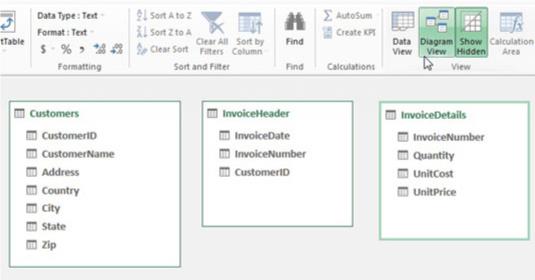
Diagramvisning lar deg se alle tabellene i datamodellen.
Klikk og dra en linje fra CustomerID-feltet i Kunder-tabellen til CustomerID-feltet i Fakturaoverskrift-tabellen, som vist her.
For å opprette en relasjon klikker du ganske enkelt og drar en linje mellom feltene i tabellene dine.
Klikk og dra en linje fra InvoiceNumber-feltet i Invoice Header-tabellen til InvoiceNumber-feltet i Fakturadetaljer-tabellen.
På dette tidspunktet vil diagrammet ditt se ut som det som vises. Legg merke til at Power Pivot viser en linje mellom tabellene du nettopp koblet til. I databasetermer blir disse referert til som sammenføyninger.
Sammenføyningene i Power Pivot er alltid én-til-mange sammenføyninger. Dette betyr at når en tabell kobles sammen med en annen, har en av tabellene unike poster med unike indeksnummer, mens den andre kan ha mange poster hvor indeksnummer dupliseres.
Et vanlig eksempel er forholdet mellom Kunder-tabellen og Invoice Header-tabellen. I Kunder-tabellen har du en unik liste over kunder, hver med sin egen, unike identifikator. Ingen kunde-ID i den tabellen er duplisert. Fakturaoverskriftstabellen har mange rader for hver kunde-ID; hver kunde kan ha mange fakturaer.
Legg merke til at sammenføyningslinjene har piler som peker fra en tabell til en annen tabell. Pilen i disse sammenføyningslinjene peker alltid til tabellen som har den dupliserte unike indeksen.
For å lukke diagrammet og gå tilbake til å se datatabellene, klikk på Data View-kommandoen i Power Pivot-vinduet.